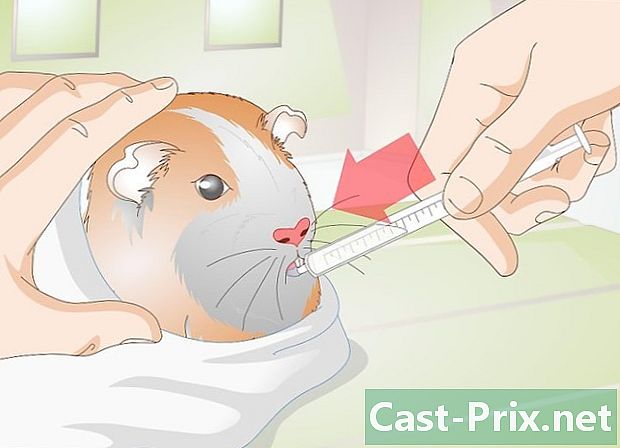כיצד להתקין מחדש את
מְחַבֵּר:
Roger Morrison
תאריך הבריאה:
27 סֶפּטֶמבֶּר 2021
תאריך עדכון:
19 יוני 2024

תוֹכֶן
במאמר זה: ב- Windows ב- MacSous iOSSous Android-הפניות
אם אתה נתקל בבעיות עם Google Chrome, הדרך הקלה ביותר לתקן זאת עשויה להיות להתקין אותו מחדש. כדי להתקין מחדש את Google Chrome, תחילה עליך להסיר את התקנתו ולאחר מכן להוריד את קובץ הגרסה העדכני ביותר מאתר Chrome. אם Chrome היה קיים כברירת מחדל במכשיר ה- Android שלך, ייתכן שלא תוכל להתקין מחדש.
בשלבים
שיטה 1 במערכת Windows
-
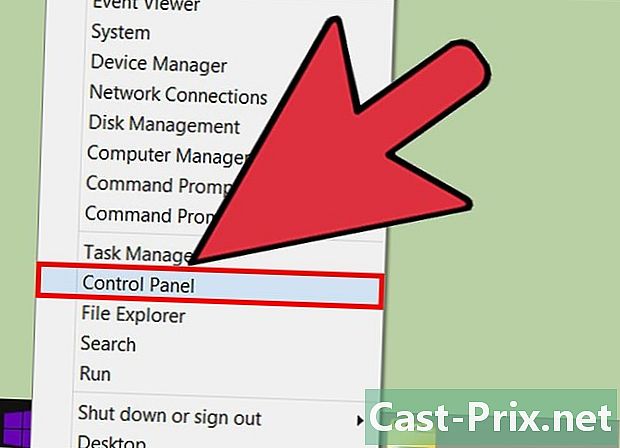
פתח את לוח בקרה. לפני שתתקין מחדש את Google Chrome, עליך להסיר את התקנת העותק המקורי. אתה יכול לעשות זאת על ידי מעבר אל לוח בקרה.- Windows 10 ו- 8.1: לחץ באמצעות לחצן העכבר הימני על הכפתור Windowsואז בחר לוח בקרה.
- Windows 8: לחץ על ⊞ זכה+Xואז בחר לוח בקרה.
- Windows 7 ו- Vista: פתחו את התפריט התחלהואז בחר לוח בקרה.
-

בחר הסר התקנה של תוכנית או תוכניות ותכונות. השם תלוי במצב התצוגה בו אתה משתמש. אפשרות זו תפתח את רשימת התוכניות המותקנות. -

מצא גוגל כרום ברשימת התוכניות המותקנות. ברירת המחדל צריכה להיות מסודרת לפי סדר אלפביתי. -

בחר גוגל כרוםואז לחץ הסרה. תוכלו למצוא את הכפתור הסרה מעל רשימת התוכניות לאחר שבחרת אחת. -
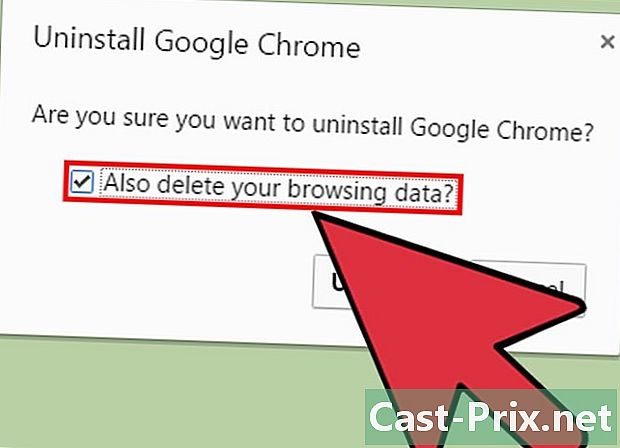
סמן את התיבה מחק גם נתוני ניווט. זה יאפשר לך למחוק את הנתונים שלך לחלוטין לפני שתתקין עותק חדש של Chrome. -

אפשר קבצים מוסתרים בסייר Windows. כדי למחוק נתונים מלא מ- Chrome, תצטרך לאפשר תצוגת קבצים מוסתרת:- לפתוח את לוח בקרה ובחר אפשרויות תיקיה ;
- לחץ על הכרטיסייה צופה ולתקתק הצגת קבצים, תיקיות וכוננים מוסתרים ;
- בטל סימון הסתר קבצים מוגנים ממערכת ההפעלה.
-
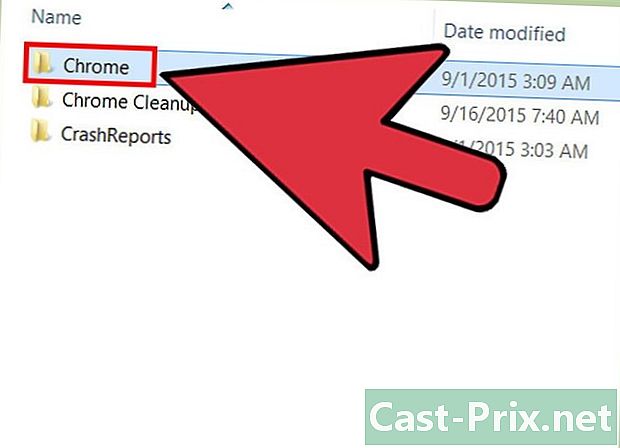
מחק את שאר קבצי Chrome. כעת כשהקבצים הנסתרים גלויים, מצא ומחק את התיקיות הבאות במחשב שלך:- C: Users
AppData Local Google Chrome ; - ג: קבצי תוכנית Google Chrome ;
- רק ב- XP: C: מסמכים והגדרות
הגדרות מקומיות נתוני יישום Google Chrome .
- C: Users
-

עבור לאתר Chrome של דפדפן אחר. פתח את Internet Explorer או דפדפן אחר המותקן במחשב שלך, ואז עבור לאתר google.com/chrome. -

הדגש הורדה בראש הדף. ואז בחר למחשב אישי. תועבר לדף ההורדה של Chrome. -

לחץ על הורד את Chrome כדי להוריד את קובץ ההתקנה של Chrome. הגרסה הנכונה עבור Windows צריכה להוריד.- Chrome יוריד כברירת מחדל את גרסת ה- 32 סיביות של הדפדפן. אם ברצונך להשתמש בגרסת 64 סיביות במערכת ההפעלה 64 סיביות שלך, בחר הורד את Chrome לפלטפורמה אחרת ובחר Windows 10 / 8.1 / 8/7 64 סיביות.
-

קרא את תנאי השימוש והפעל את קובץ ההתקנה. Chrome יציג את תנאי הדפדפן. לאחר מכן ההתקנה תוגדר כדפדפן ברירת המחדל, שתוכל לשנות על ידי ביטול הסימון של התיבה המתאימה. -
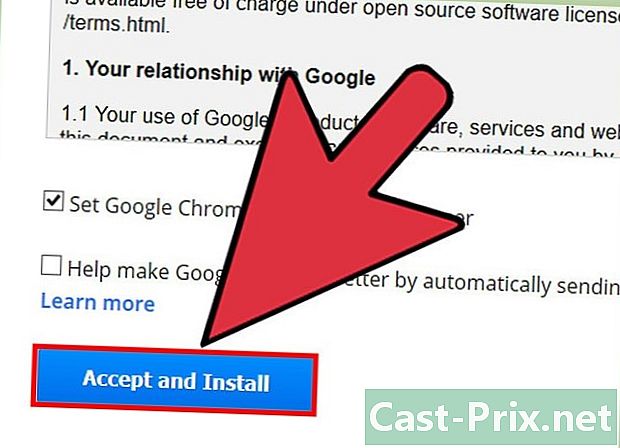
לחץ על קבל והתקן על מנת להתחיל להוריד את הקבצים הדרושים. תוכלו לראות כמה חלונות קטנים נפתחים ונסגרים. -

לחץ על מבצע אם Windows מתבקש לכך. זה יאפשר למחשב שלך להוריד את קובצי ההתקנה מגוגל. -

המתן עד להתקנת Chrome. הקבצים הדרושים יורידו וקובץ ההתקנה של גוגל כרום יתחיל. קובץ התקנה זה יוריד קבצים נוספים ואז יתחיל להתקין את Chrome לאחר סיום ההורדה.- אם יש לך בעיות בהפעלת קובץ ההתקנה באופן מקוון, הורד והפעל את קובץ ההתקנה החלופי מגוגל.
-

הפעל את Chrome. כשאתה משיק את Chrome לאחר התקנתו, יתכן שתתבקש לבחור בדפדפן ברירת המחדל שלך. בחר כרום או דפדפן אחר בדפדפן שלך שנמצא ברשימה כדי להגדיר את דפדפן ברירת המחדל של המחשב שלך. -
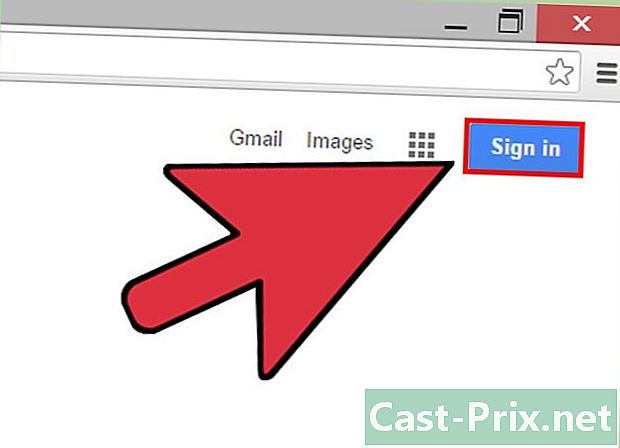
היכנס ל- Chrome באמצעות חשבון Google שלך (לא חובה). כאשר Chrome נפתח, אתה מופנה לדף הכניסה. כניסה ל- Chrome באמצעות חשבון Google שלך תאפשר לך לסנכרן את הסימניות, התוספים, הנושאים, הסיסמאות השמורות ונתוני טופס אחרים. אין צורך לעשות זאת על מנת להשתמש בכרום.
שיטה 2 במחשב Mac
-

פתח את הקובץ שלך יישומים. לפני שתתקין את Chrome מחדש, עליך להסיר את הגירסה הישנה. אתה תמצא אותו בתיקיה יישומים. -

מצא את אפליקציית Google Chrome. היא יכולה להיות בתיקיה יישומים או שזה אולי הועבר לתיקיה אחרת. -
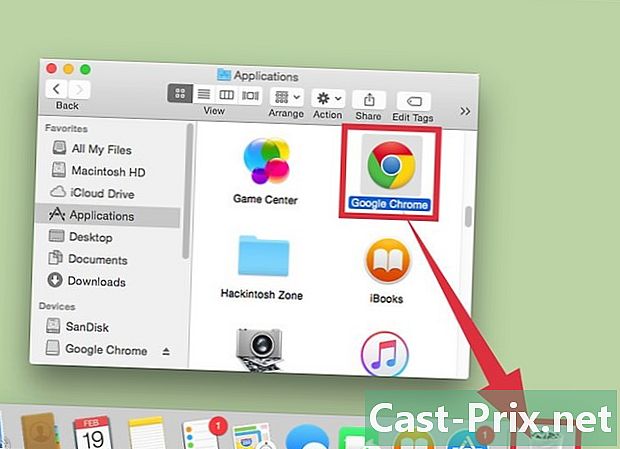
גרור את Google Chrome לפח. גרור יישום זה אל סל כדי להסיר אותו מהמחשב שלך. -

מחק את נתוני הפרופיל שלך. אם ברצונך להסיר את הנתונים לחלוטין מ- Chrome לפני ההתקנה מחדש, עליך למצוא ולמחוק את הפרופיל שלך. כתוצאה, תמחק את ההעדפות, הסימניות וההיסטוריה שלך.- לחץ על התפריט Go ובחר עבור לתיקיות.
- היכנס ~ / Library / Google ולחץ Go.
- גרור את התיקיה GoogleSoftwareUpdate ב סל.
-

כנסו לאתר Google Chrome מ- Safari. פתח את ספארי או דפדפן אחר המותקן במכשיר שלך, ואז עבור אל google.com/chrome. -
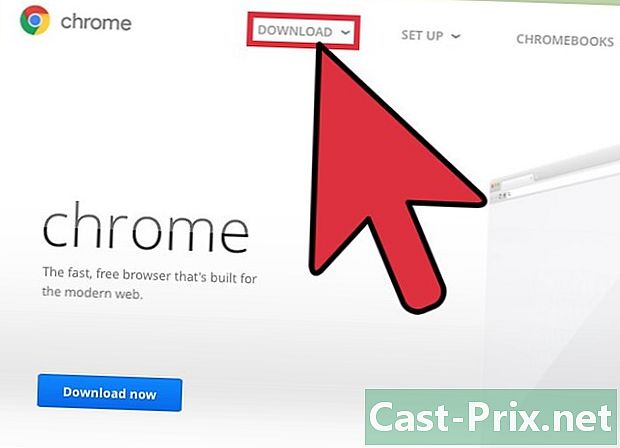
בחר הורדהואז לחץ למחשב אישי. תנותב לדף ההורדה של Chrome. -
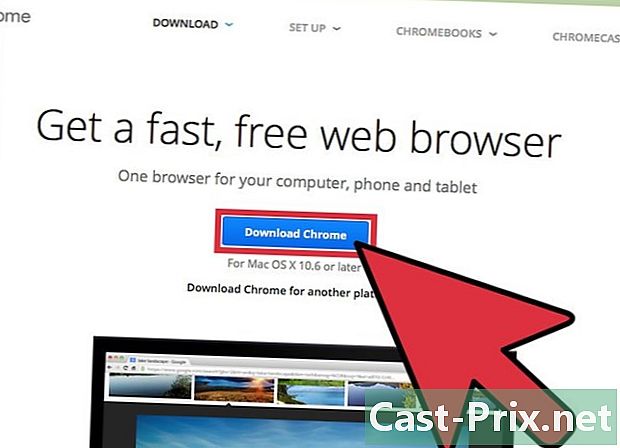
לחץ על הורד את Chrome על מנת להוריד את קובץ ההתקנה עבור Mac. יהיה עליך לקבל את תנאי השימוש כדי שההורדה תתחיל. -
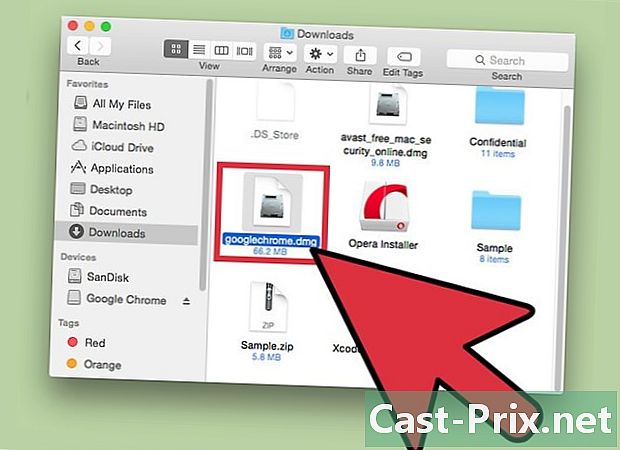
פתח את הקובץ "googlechrome.dmg "ברגע שהוא מוריד. זה עשוי לקחת מספר דקות כדי להוריד. -

סמל גרירה גוגל כרום.האפליקציה על הסמל של יישומים. Google Chrome יותקן בתיקיה שלך יישומים. -

הפעל את Google Chrome מהתיקיה יישומים. אם נשאל, לחץ פתוח כדי לאשר שאתה רוצה להריץ אותו. -
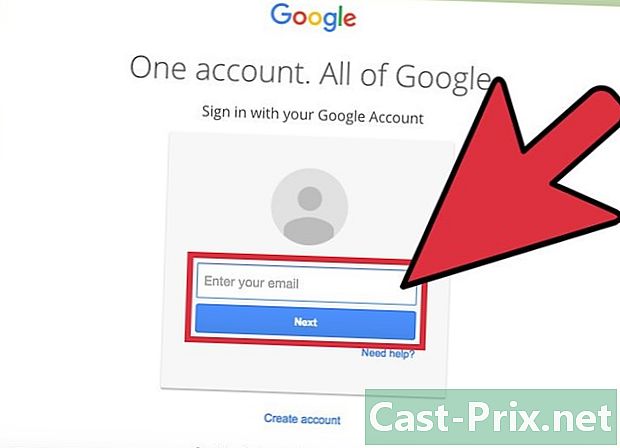
היכנס ל- Chrome באמצעות חשבון Google שלך (לא חובה). כשאתה מפעיל את Chrome בפעם הראשונה, אתה נדרש להיכנס באמצעות חשבון Google שלך. זה יאפשר לך לסנכרן את הסימניות, ההגדרות, העיצובים והתוספים שלך. אין צורך לעשות זאת כדי להתחיל להשתמש בכרום.
שיטה 3 ב- iOS
-

לחץ והחזק את סמל Chrome במסך הבית שלך. בסוף רגע, האייקונים יתחילו לשקוע. -

לחץ על X בפינה של הסמל של Chrome. תתבקש לאשר שאתה רוצה להסיר לחלוטין את Chrome ואת כל הנתונים שלו. -

לחץ על לחצן הבית כדי לצאת ממצב הסרת היישום. סמלי היישום יפסיקו ללחוץ ותוכלו לפתוח יישומים שוב. -

פתח את חנות האפליקציות. לאחר הסרת Chrome, תוכלו להוריד אותו שוב מחנות האפליקציות. -

חפש גוגל כרום. זה אמור להופיע תחילה בתוצאות חיפוש היישומים שלך. -

הקש גטואז הלאה להתקין. ההורדה של Chrome במכשיר ה- iOS שלך תתחיל. יתכן שתתבקש להזין את סיסמת Apple ID שלך לפני תחילת ההורדה. -

הפעל את אפליקציית Chrome. לאחר השלמת התקנת האפליקציה, תוכלו להפעיל אותה על ידי לחיצה על סמל Chrome במסך הבית. לאחר מכן ייפתח דפדפן Chrome.
שיטה 4 אנדרואיד
-
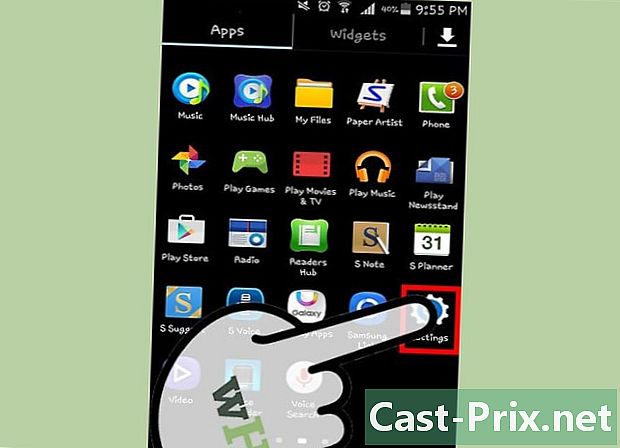
פתח את היישום של הגדרות. אתה יכול להסיר את התקנת Chrome מאז היישום של הגדרות של המכשיר שלך. לא תוכל להסיר את Chrome אם הוא היה קיים כברירת מחדל באנדרואיד שלך. -

בחר Apps או יישומים. לאחר מכן תיפתח רשימת היישומים המותקנים במכשיר ה- Android שלך. -

הקש כרום ברשימת היישומים. לאחר מכן ייפתח המסך המכיל את המידע של יישום Chrome. -

הקש הסרה או הלאה הסר את ההתקנה של עדכונים. אם אתה רואה את האפשרות הסרהתהיה לך אפשרות להסיר לחלוטין את Chrome מהמכשיר שלך. מצד שני, אם אתה רואה הסר את ההתקנה של עדכוניםChrome היה קיים כברירת מחדל במכשיר שלך ותוכל רק להסיר את העדכונים שהגיעו כשאתה הולך. -

לאחר הסרת ההתקנה של Chrome, פתח את חנות Google Play. לאחר הסרת Chrome, תוכלו להוריד אותו שוב מחנות Play. -

חפש כרום. Google Chrome אמור להופיע תחילה ברשימת התוצאות. -
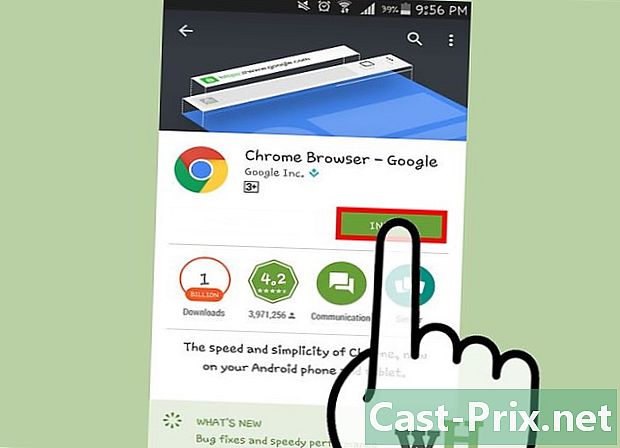
לחץ על הכפתור להתקין או עדכון. אם היית יכול להסיר את Chrome לחלוטין, לחץ על הכפתור להתקין כדי להוריד את הגרסה החדשה ביותר במכשיר שלך. אם יכולת רק למחוק את העדכונים, לחץ על עדכון להוריד ולהתקין את העדכונים האחרונים. -

הפעל את Chrome. תמצא את Chrome במגירת האפליקציות במכשיר שלך. בהתאם להגדרות שלך, ייתכן שתמצא קיצור דרך ליישום במסך הבית שלך.